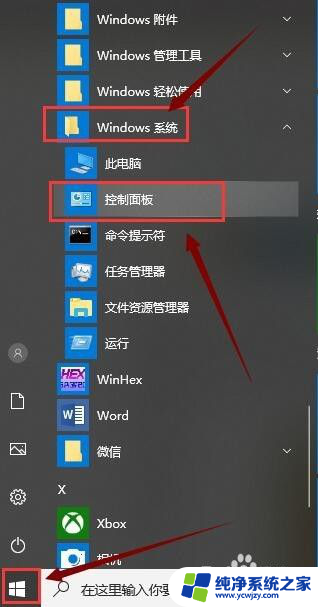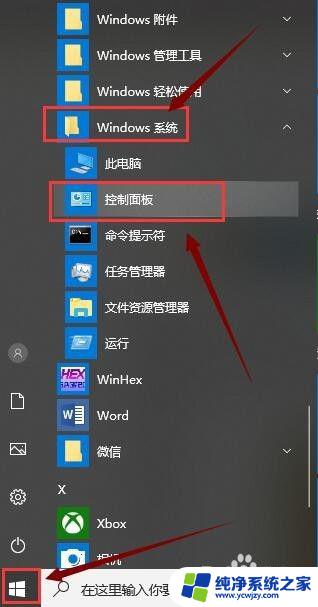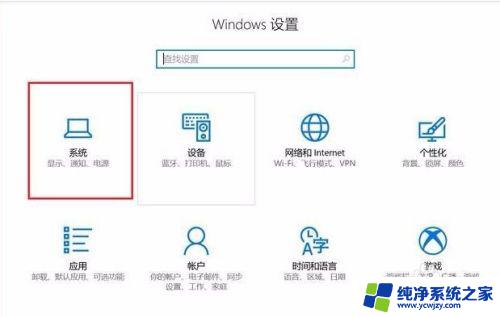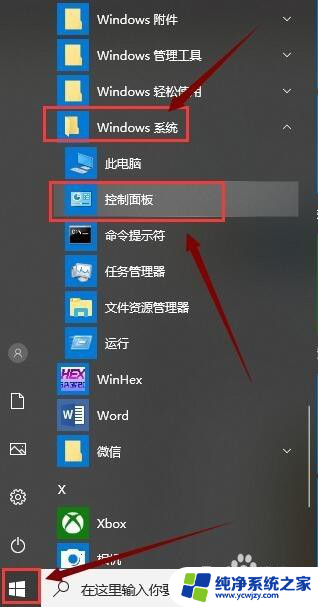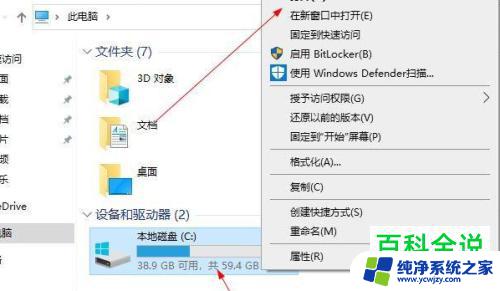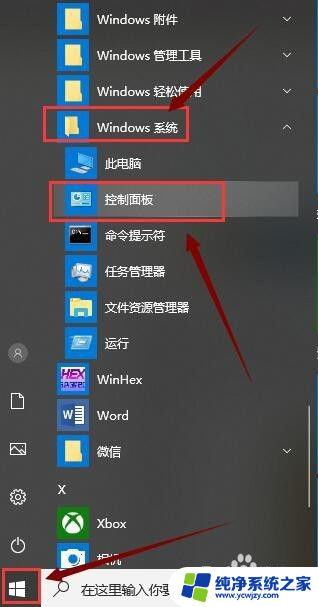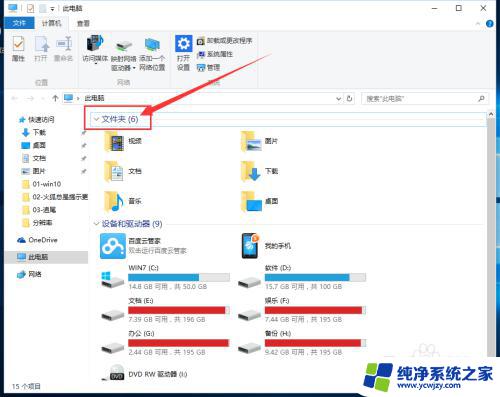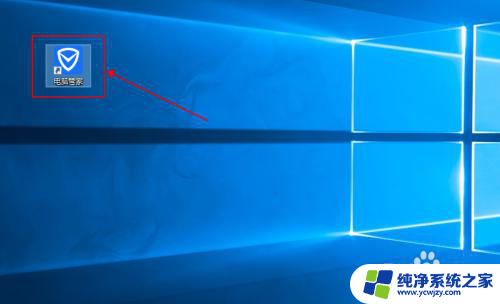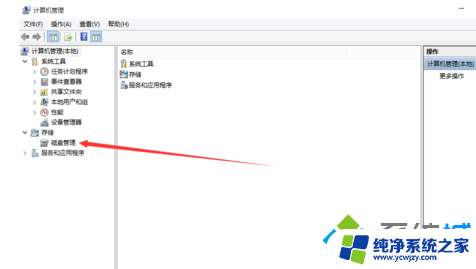系统升级如何删除 如何彻底清理Win10系统更新后的残留文件
更新时间:2024-01-07 14:05:30作者:xiaoliu
在使用Win10系统的过程中,我们经常会遇到系统升级的情况,虽然系统升级可以带来新的功能和修复一些问题,但升级后往往会留下一些残留文件,占用了宝贵的硬盘空间。如何彻底清理Win10系统更新后的残留文件呢?本文将介绍一些方法和工具,帮助我们轻松删除这些残留文件,提高系统的性能和稳定性。
具体方法:
1.首先,点击左下角win图标。如图:
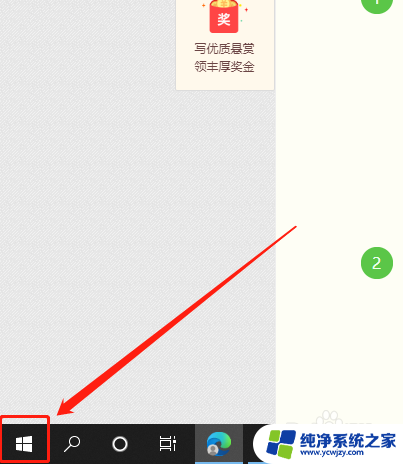
2.然后,点击“设置”按钮。如图:
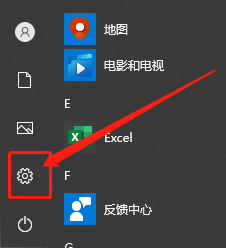
3.接着,点击“系统”选项。如图:
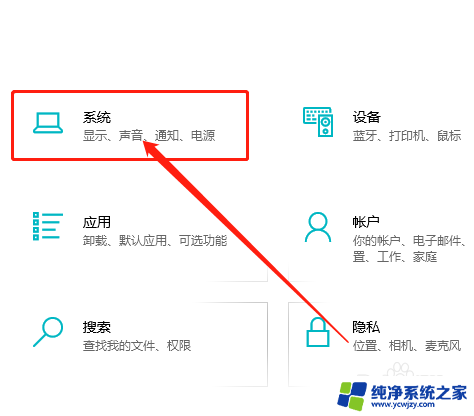
4.在系统中,点击“存储”。如图:
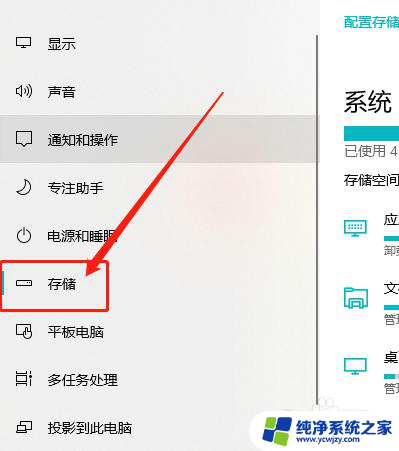
5.在右侧,找到系统盘点击“临时文件”。如图:
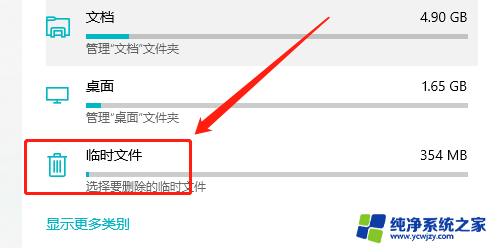
6.最后,勾选“Windows 更新清理”选项,点击“删除文件”按钮即可。如图:
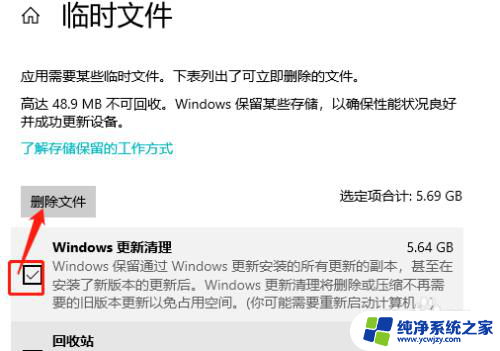
以上就是关于系统升级如何删除的全部内容,如果有遇到相同情况的用户,可以按照以上方法解决。